TikTokで自動同期する方法 – TechCult
その他 / / June 23, 2023
また、一部の TikTok ユーザーが、まるで完璧に振り付けされたルーティンのように、ビデオとオーディオをどのようにしてシームレスに同期しているのか疑問に思いませんか? この魔法の背後にある魔法は何ですか? 好奇心がそのような疑問でいっぱいなら、おそらく TikTok の自動同期機能に気づいていないでしょう。 もう心配する必要はありません。この記事を読んで、Android 上の TikTok で自動同期し、より専門的に編集された結果を実現する方法を学びましょう。
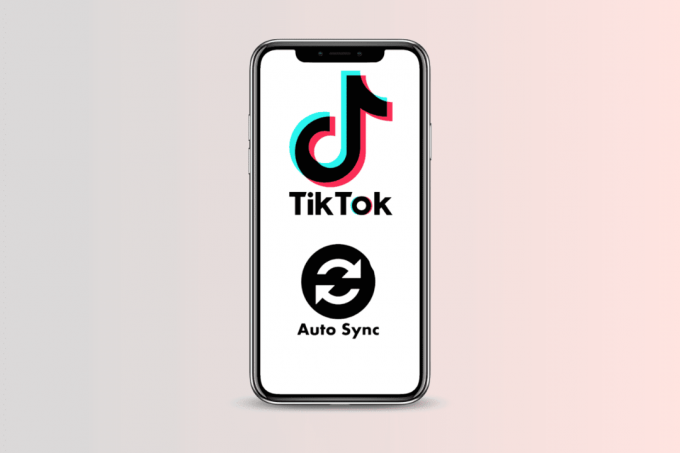
目次
TikTokで自動同期する方法
TikTokビデオをレベルアップしたい場合、自動同期機能はまさに恩恵です。 その助けを借りて、完璧に見える魅力的なビデオを作成してフォロワーを楽しませることができます。 このために必要なことは次のとおりです。
1. 開ける チクタク そしてタップしてください +アイコン.
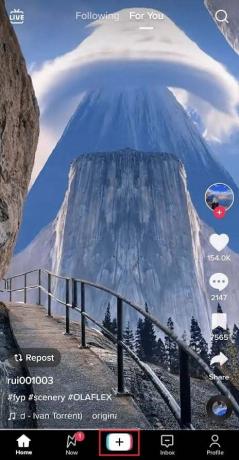
2. タップする アップロード そして選択してください 複数のビデオ あなたのギャラリーから。
ノート: TikTok で自動同期するには、複数のビデオ クリップを追加することが重要です。
3. タップする 次 を選択し、 サウンドトラック.
4. をタップします クリップを調整する 右下隅からオプションを選択して、 自動同期。
5. 最後に、 をタップします 終わり.
これで、必要なフィルター、ステッカー、テキストを追加したり、TikTok プロフィールでビデオを直接共有したりできます。
こちらもお読みください: TikTokでサウンドを調整する方法
TikTokで写真を自動同期できますか?
はい, TikTokで写真を自動同期できます。 ただし、それにはコツがあります。 同様の詳細な手順を見つけるには、読み続けてください。
写真をTikTokサウンドに同期するにはどうすればよいですか
興味深いことに、TikTokには写真をサウンドに直接同期するオプションがありません。 しかし、ここに落とし穴があります。 ビデオを追加して削除すると、写真を簡単に同期できます。 従う必要がある簡単な手順は次のとおりです。
1. 開ける チクタク をタップして、 +アイコン。
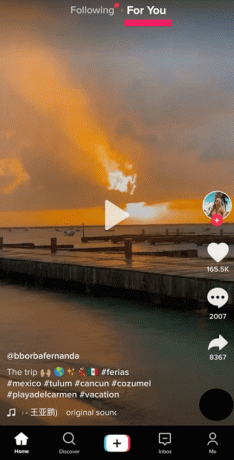
2. タップする アップロード 右下隅にあるいずれかを選択します ビデオ あなたのギャラリーから ピクチャー 同期したいです。
3. すべて選択したら、 をタップします 次.
4. タップする クリップを調整する そして、のAP ビデオ 下から。
5. 次に、 をタップします。 ゴミ箱アイコン に続く 消去 それを取り除くために。
6. 最後に、 をタップします 自動同期 左下隅にあるオプション。
よくある質問
Q1: TikTok の自動同期とは何ですか?
答え: TikTok の自動同期は、複数のデバイス間でビデオを自動的に同期し、一貫した再生とコンテンツの可用性を確保する機能です。
Q2: TikTok で自動同期を使用する必要があるのはなぜですか?
答え: 自動同期により、すべての TikTok デバイスでビデオにシームレスにアクセスできるようになります。 コンテンツを自動的に同期することで時間と労力を節約し、一貫した視聴体験を可能にします。
この記事を読めばもうわかります TikTokで自動同期する方法. それでは、この機能を試してみてください。 さまざまな曲やサウンドを試して、すぐに使えるものを作成し、独自のスタイルを披露する準備をしましょう。
ヘンリーは、複雑なテクノロジーのトピックを日常の読者がアクセスできるようにすることに情熱を持っている、経験豊富なテクノロジー ライターです。 テクノロジー業界で 10 年以上の経験を持つヘンリーは、読者にとって信頼できる情報源となっています。



